Đã bao giờ chiếc iPhone yêu quý của bạn tự dưng "đình công", tắt ngúm rồi lại khởi động lại như chưa hề có cuộc chia ly? Hay bạn thấy phần trăm pin nhảy múa bất thường, lúc đầy lúc vơi khó hiểu? Rất có thể, bạn đang đối mặt với một "vị khách không mời mà đến" mang tên lỗi Reset Counter. Đừng lo lắng quá, bởi đây là vấn đề khá phổ biến nhưng lại thường bị nhầm lẫn với các lỗi khác như Panic Full. Để giúp bạn "bắt bệnh" chính xác và tìm ra cách chữa trị hiệu quả nhất, chúng ta sẽ cùng nhau "giải mã" từ A-Z về lỗi Reset Counter này nhé.
Reset Counter Trên iPhone Là Gì
Chiếc iPhone của bạn bỗng dưng "dở chứng", tự động khởi động lại liên tục mà không có lý do rõ ràng? Đôi khi, thủ phạm đứng sau những màn "chập cheng" khó chịu ấy lại là một thứ gọi là "Reset Counter". Nhiều người dùng than thở, "Cứ đang dùng dở thì máy tắt ngúm, bật lên lại thấy pin nhảy loạn xạ, bực hết cả mình!". Tình trạng này không chỉ gây khó chịu mà còn khiến bạn lo lắng về sức khỏe của thiết bị. Nhưng Reset Counter chính xác là gì, nó biểu hiện ra sao, và làm thế nào để phân biệt nó với "người anh em" Panic Full thường gặp? Cùng tìm hiểu ngay để "bắt bệnh" đúng cho dế yêu nhé.
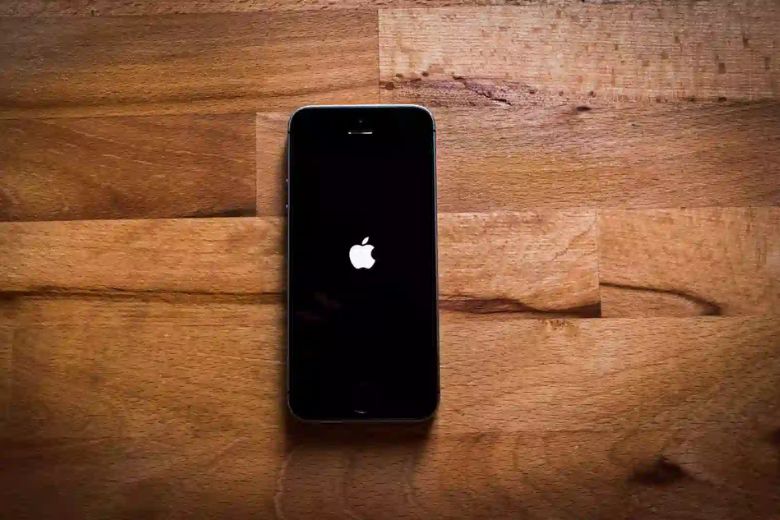
Reset Counter là gì và biểu hiện ra sao
Nghe cái tên "Reset Counter" có vẻ kỹ thuật nhỉ? Đừng lo, hiểu đơn giản thì đây là cách hệ thống của iPhone ghi lại mỗi khi máy bị tự khởi động lại một cách bất ngờ. Giống như việc nó tạo ra một "phiếu ghi nhớ" mỗi lần gặp sự cố vậy đó. Cái "counter" (bộ đếm) ở đây chỉ đơn giản là chỉ số cho biết đã có bao nhiêu lần máy ghi nhận lỗi này.
Dấu hiệu rõ ràng nhất để bạn nhận ra iPhone mình đang gặp lỗi Reset Counter chính là hiện tượng máy tự dưng tắt phụt đi rồi tự bật lại. Không báo trước, không có lý do gì cả. Đôi khi chỉ là một vài lần ngẫu nhiên, nhưng nhiều trường hợp lại xảy ra liên tục, khiến bạn gần như không thể sử dụng máy bình thường được. Bạn đang lướt web, đang chơi game, hay thậm chí chỉ để máy yên đó, bỗng dưng màn hình tối sầm, hiện logo Apple và khởi động lại từ đầu. Cảm giác thật khó chịu và bất lực đúng không?
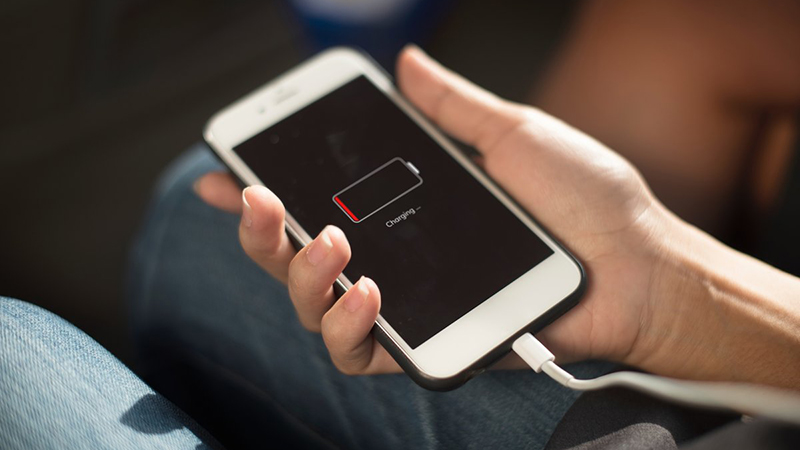
Bên cạnh việc "đột tử" không báo trước, lỗi Reset Counter còn có thể đi kèm với những biểu hiện "lạ lùng" về pin. Bạn có thể thấy phần trăm pin nhảy múa lung tung, lúc thì còn nhiều, lát sau đã sụt giảm không phanh. Hoặc đôi khi máy báo pin ảo, sạc mãi không đầy, hay dùng pin tụt nhanh hơn bình thường rất nhiều. Những dấu hiệu bất thường về pin này thường là hệ quả đi kèm, cho thấy sự cố hệ thống đang ảnh hưởng đến cả việc quản lý năng lượng của thiết bị.
Nếu iPhone của bạn đang có những biểu hiện khó chịu như tự khởi động lại liên tục và kèm theo cả những dấu hiệu pin bất thường, thì khả năng rất cao là máy đang "kêu cứu" vì lỗi Reset Counter đấy. Nhận biết sớm những dấu hiệu này sẽ giúp bạn tìm cách khắc phục kịp thời.
Reset Counter và Panic Full: Khác nhau chỗ nào?
Khi chiếc iPhone bỗng dưng "dở chứng", tự khởi động lại hay gặp vấn đề pin, bạn có thể sẽ mò vào phần Phân tích trong Cài đặt và thấy những cái tên nghe lạ hoắc như resetcounter hay panic-full. Thoạt nhìn, cả hai đều là "log lỗi" báo hiệu máy có vấn đề, dễ khiến người dùng nhầm lẫn. Nhưng thực ra, chúng là hai câu chuyện hoàn toàn khác nhau về nguyên nhân và bản chất đấy.
Hãy hình dung thế này: resetcounter giống như tiếng chuông báo động khi máy bị ngắt nguồn đột ngột, không theo quy trình tắt máy thông thường. Nó ghi lại số lần thiết bị khởi động lại bất ngờ. Nguyên nhân thường liên quan trực tiếp đến nguồn điện hoặc các kết nối vật lý: pin chai quá mức, cổng sạc chập chờn, cáp sạc không chuẩn, hoặc thậm chí là một socket linh kiện nào đó bị lỏng. Máy chưa kịp xử lý xong các tác vụ, "bụp" một cái là tắt ngang rồi tự bật lại. Nó không phải là lỗi hệ thống bị sụp đổ, mà là sự gián đoạn vật lý khiến máy phải khởi động lại từ đầu.
Còn panic-full thì "nặng đô" hơn một chút. Nó xảy ra khi nhân hệ điều hành (kernel) của máy gặp lỗi nghiêm trọng đến mức không thể tiếp tục hoạt động và buộc phải dừng lại hoàn toàn – hay còn gọi là "kernel panic". Giống như bộ não của máy tính bị sốc và không thể xử lý được nữa. Nguyên nhân của panic-full đa dạng hơn, có thể do lỗi phần mềm cực kỳ sâu (ví dụ: xung đột driver, bug trong iOS), hoặc do một linh kiện phần cứng nào đó bị hỏng nặng gây ra lỗi không thể phục hồi ở cấp độ hệ thống. Nó là dấu hiệu của một sự cố "sụp đổ" có hệ thống, chứ không đơn thuần là bị ngắt nguồn.
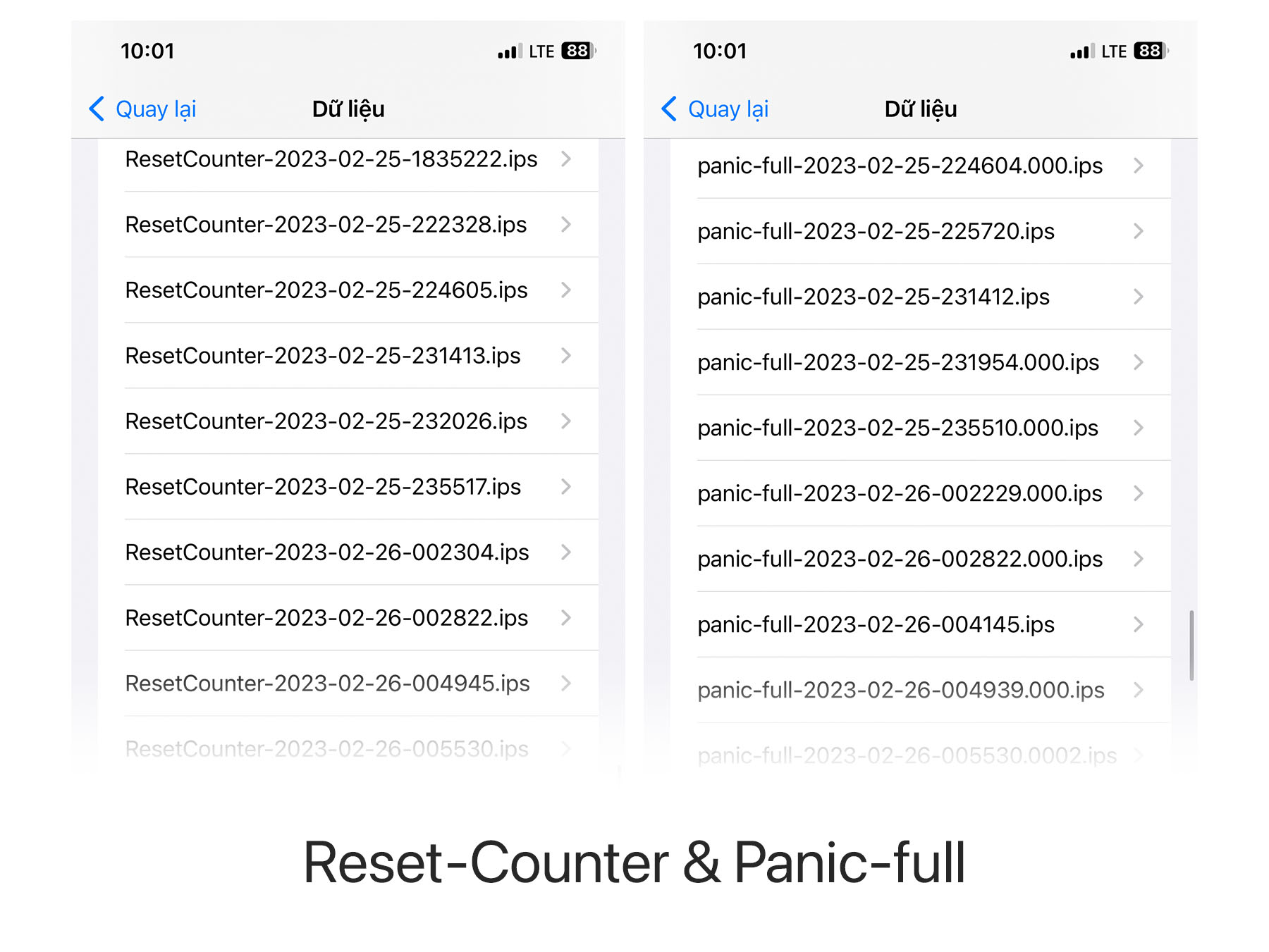
Tóm lại, điểm khác biệt cốt lõi nằm ở đây: resetcounter chỉ đơn giản là đếm số lần máy bị khởi động lại đột ngột do gián đoạn nguồn hoặc kết nối, còn panic-full là bằng chứng của một vụ "tai nạn" nghiêm trọng hơn ở cấp độ hệ điều hành, thường do lỗi phần mềm hoặc phần cứng gây ra sự cố "sụp đổ" toàn diện. Hiểu rõ điều này sẽ giúp bạn định hướng đúng hơn khi tìm cách "bắt bệnh" cho chiếc iPhone của mình.
Tại sao iPhone bị Reset Counter
Bạn đã nhận ra chiếc iPhone của mình đang gặp phải tình trạng tự khởi động lại khó chịu, hiển thị pin thất thường và nghi ngờ đó là lỗi Reset Counter. Giống như khi đèn báo lỗi động cơ trên xe hơi bật sáng, việc nhận biết vấn đề mới chỉ là bước đầu. Điều quan trọng tiếp theo là phải hiểu nguyên nhân gốc rễ nào đang khiến "bộ não" hay "cơ thể" của chiếc điện thoại gặp trục trặc. Liệu đó có phải do một ứng dụng "đá" nhau với hệ thống, hay một linh kiện nào đó đã "già yếu" cần được thay thế? Để giải mã bí ẩn này, chúng ta cần đi sâu vào cả hai khía cạnh: phần mềm và phần cứng.
Khi phần mềm ‘đình công’ gây lỗi Reset Counter
Đôi khi, vấn đề không nằm ở những cú va đập hay linh kiện cũ kỹ, mà lại ẩn mình ngay trong "bộ não" của chiếc iPhone – phần mềm và hệ điều hành. Tưởng chừng vô hại, nhưng chính những rắc rối từ bên trong này lại là thủ phạm chính khiến máy bỗng dưng "dở chứng", tự khởi động lại liên tục và ghi lại cái log khó chịu mang tên Reset Counter.
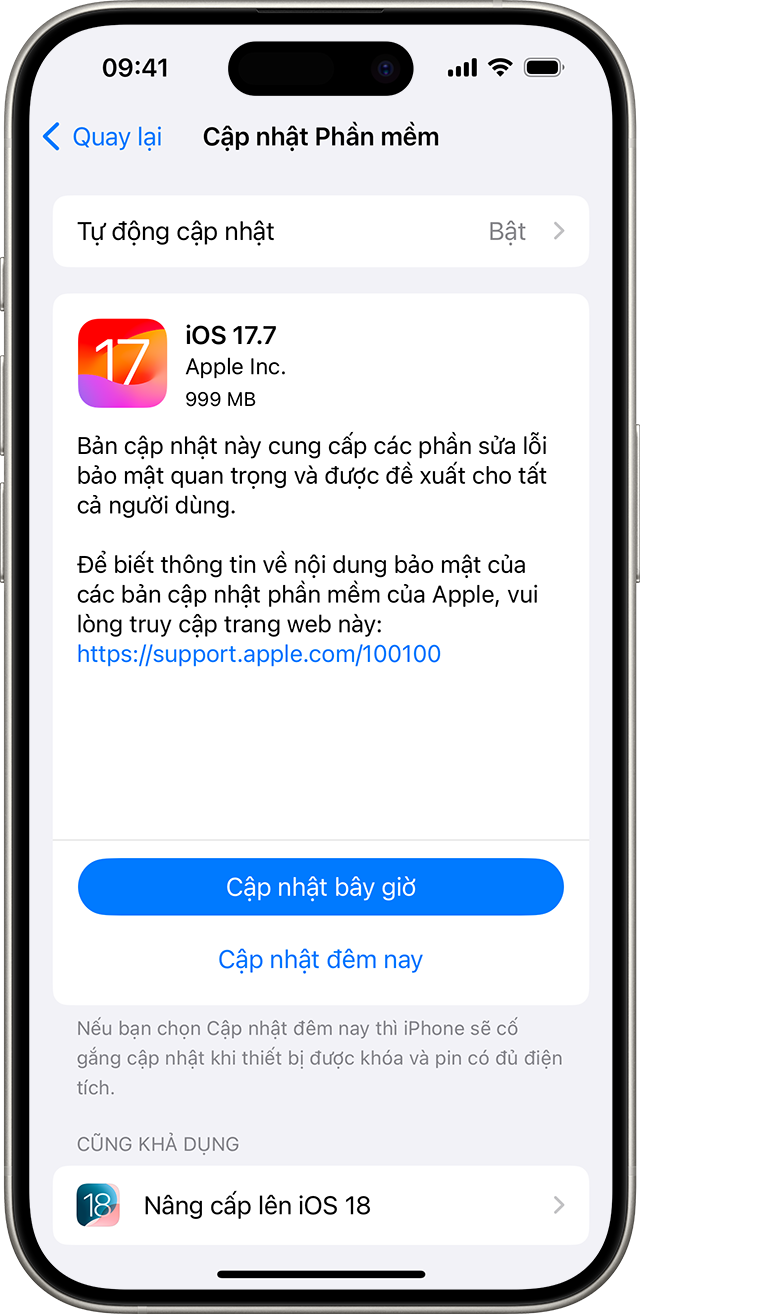
Một trong những nguyên nhân phổ biến nhất đến từ việc bạn đang dùng một phiên bản iOS quá "già cỗi". Giống như phần mềm trên máy tính, hệ điều hành iPhone cũng cần được cập nhật thường xuyên để vá lỗi, cải thiện hiệu năng và đảm bảo tương thích. Một bản iOS cũ có thể chứa những bug (lỗi) chưa được khắc phục, hoặc không còn "ăn khớp" với các ứng dụng mới, dẫn đến sự mất ổn định và gây ra hiện tượng tự khởi động lại bất chợt.
Không chỉ hệ điều hành cũ, ngay cả quá trình cập nhật iOS đôi khi cũng mang lại phiền phức. Một bản cập nhật bị lỗi trong quá trình tải về, cài đặt dở dang, hoặc thậm chí bản cập nhật đó bản thân nó có chứa bug tiềm ẩn, đều có thể gây ra xung đột nghiêm trọng trong hệ thống. Chiếc iPhone của bạn lúc này giống như một cỗ máy bị nhét nhầm linh kiện, hoạt động chập chờn và dễ dàng "sập nguồn" không báo trước.
Rồi còn chuyện "đụng độ" giữa các ứng dụng. Bạn cài quá nhiều app, hoặc có những app không tương thích tốt với nhau, hoặc một app nào đó bị lỗi trong quá trình sử dụng. Những xung đột này có thể làm tiêu tốn tài nguyên một cách bất thường, gây quá tải cho hệ thống và buộc máy phải tự khởi động lại để "giải thoát".
Nghe có vẻ lạ, nhưng ngay cả việc sử dụng sạc nhanh không đúng chuẩn cũng có thể "góp phần" vào lỗi Reset Counter, dù nguyên nhân gốc rễ là phần mềm. Khi bạn dùng một củ sạc hoặc cáp sạc kém chất lượng, dòng điện đi vào máy có thể không ổn định. Hệ thống quản lý nguồn trên iPhone (một phần của phần mềm/firmware) sẽ nhận diện sự bất thường này. Thay vì tiếp tục nhận nguồn điện "độc hại", nó có thể kích hoạt cơ chế bảo vệ, dẫn đến việc máy tự ngắt nguồn đột ngột và ghi lại log lỗi, trong đó có thể là Reset Counter. Đây là phản ứng của phần mềm nhằm bảo vệ phần cứng khỏi bị hư hại.
Phần cứng iPhone: Khi ‘lão hóa’ và gặp ‘tai nạn’
Không phải lúc nào lỗi cũng đến từ phần mềm "ẩm ương". Đôi khi, chính những bộ phận vật lý bên trong chiếc iPhone của bạn, hoặc những "tai nạn" không mong muốn từ bên ngoài, lại là thủ phạm khiến máy liên tục khởi động lại và báo lỗi Reset Counter.
Theo thời gian, các linh kiện điện tử cũng có tuổi thọ. Pin chai là ví dụ điển hình nhất – khi khả năng lưu trữ và cung cấp năng lượng giảm sút, đặc biệt là lúc cần hiệu năng cao, pin có thể không đáp ứng đủ, gây sập nguồn đột ngột hoặc khởi động lại. Không chỉ pin, các chip xử lý, bộ nhớ, hay thậm chí là những mối hàn siêu nhỏ trên bo mạch chủ (logic board) cũng có thể bị "lão hóa", hoạt động kém ổn định và dẫn đến các sự cố hệ thống.
Rồi những "cú sốc" từ cuộc sống hàng ngày. Một lần lỡ tay làm rơi máy xuống nền cứng, dù nhìn bên ngoài có vẻ không sao, nhưng bên trong có thể đã làm lỏng các kết nối, nứt vỡ các mối hàn li ti hoặc làm hỏng các chip nhạy cảm. Nước là "kẻ thù" đáng sợ hơn nữa. Dù chỉ là hơi ẩm hay một chút nước lọt vào, nó có thể gây ăn mòn, chập mạch các linh kiện, dẫn đến những lỗi hoạt động không thể đoán trước, bao gồm cả việc máy tự khởi động lại liên tục.

Đừng quên những kết nối quan trọng, đặc biệt là socket nguồn – điểm tiếp xúc giữa pin và bo mạch chủ, hoặc các cáp flex nguồn. Nếu những kết nối này bị lỏng, bẩn, hoặc hư hỏng do va đập hay sửa chữa không đúng cách, nguồn điện cung cấp cho máy sẽ không ổn định. Sự ngắt quãng hoặc dao động bất thường của dòng điện có thể khiến hệ thống bị lỗi, buộc máy phải khởi động lại và ghi lại log lỗi Reset Counter như một cách báo động. Tóm lại, khi phần cứng gặp trục trặc, nó sẽ gây ra sự mất ổn định nghiêm trọng cho toàn bộ hệ thống, và Reset Counter chính là một trong những cách iPhone "kêu cứu" cho bạn biết điều đó.
Phát hiện lỗi Reset Counter trên iPhone của bạn
Sau khi đã hiểu rõ về lỗi Reset Counter và những nguyên nhân tiềm ẩn, chắc hẳn bạn đang tự hỏi: làm sao để biết chắc chắn chiếc iPhone của mình có đang gặp phải ‘vị khách không mời’ này không? Bạn bè vẫn hay than phiền ‘Sao máy mình cứ tự tắt nguồn thế nhỉ?’ hay ‘Pin ảo quá trời!’, đó có thể là dấu hiệu đấy. Đặc biệt khi mua máy cũ, việc kiểm tra này càng quan trọng. Đừng lo lắng quá, có những cách đơn giản để bạn tự tay ‘bắt bệnh’ cho dế yêu của mình, từ việc quan sát những biểu hiện lạ thường cho đến việc ‘soi’ vào sâu bên trong hệ thống dữ liệu phân tích của máy.
iPhone bỗng dưng lạ: Cẩn thận Reset Counter
Đôi khi, chiếc iPhone yêu quý của bạn bỗng dưng có những biểu hiện "trái tính trái nết" mà bạn chẳng hiểu vì sao. Không cần phải là chuyên gia công nghệ, bạn vẫn có thể nhận ra những dấu hiệu này ngay trong quá trình sử dụng hàng ngày. Đây chính là cách đơn giản nhất để nghi ngờ liệu máy có đang gặp phải lỗi Reset Counter khó chịu hay không.
Dấu hiệu rõ ràng nhất, đập vào mắt bạn ngay lập tức, chính là việc iPhone tự động tắt nguồn rồi khởi động lại liên tục. Cứ dùng được một lúc, có khi đang lướt web, xem phim, hay thậm chí chỉ để máy yên đấy, nó lại "chết lâm sàng" rồi tỉnh dậy như chưa hề có cuộc chia ly. Tần suất có thể khác nhau, lúc thì vài lần một ngày, lúc thì dày đặc hơn khiến bạn phát điên. Cái cảm giác đang dùng mà máy cứ sập nguồn đột ngột thật khó chịu phải không nào?
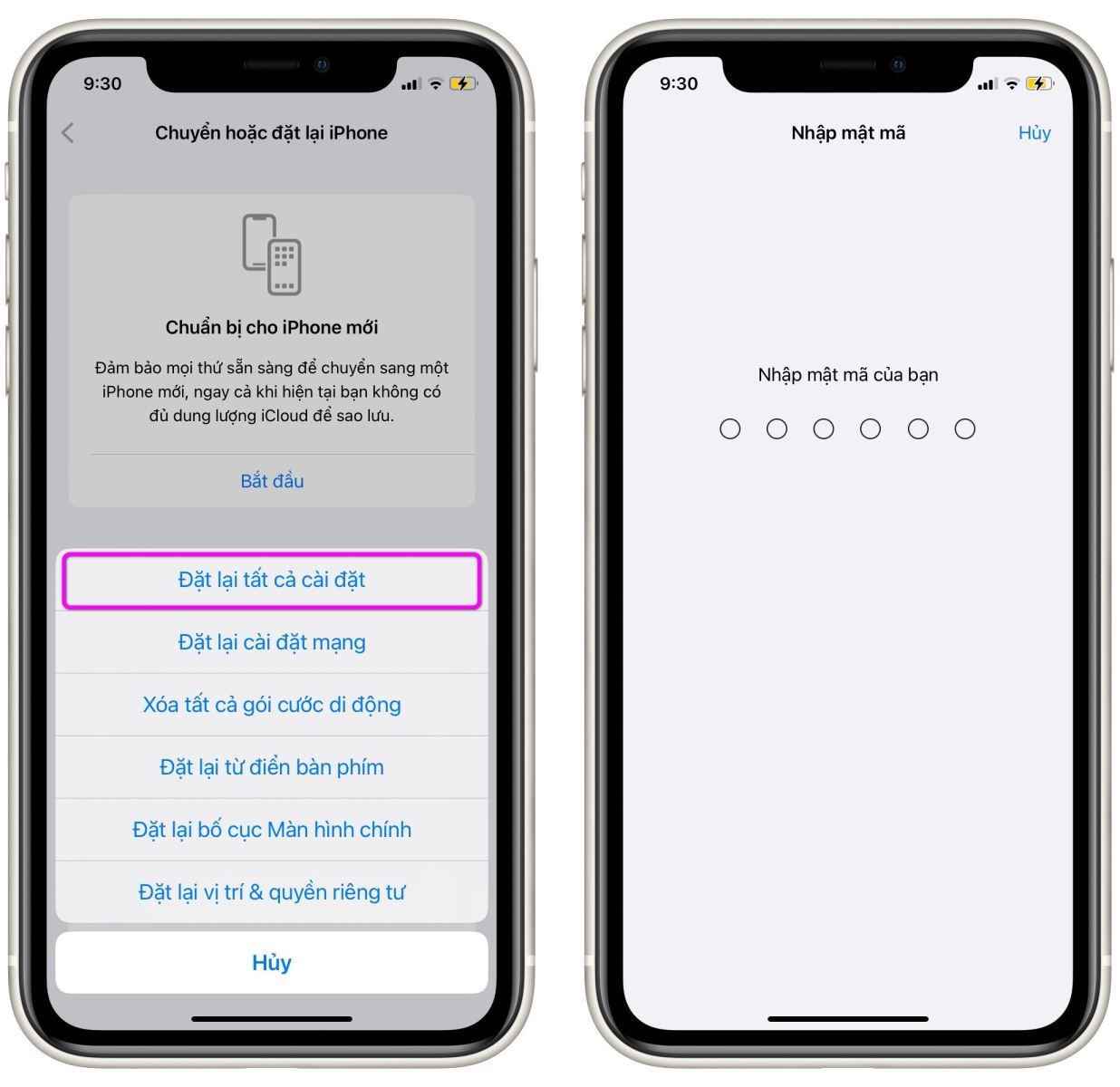
Bên cạnh màn "tự kỷ" khởi động lại, bạn còn có thể để ý đến phần trăm pin hiển thị trên màn hình. Đôi khi, con số này nhảy nhót lung tung, không phản ánh đúng tình trạng pin thực tế. Ví dụ, máy báo còn 30% pin nhưng chỉ một lát sau đã sập nguồn, hoặc vừa cắm sạc thấy lên nhanh vùn vụt rồi lại tụt không phanh khi rút ra. Cái sự "pin ảo" này cũng là một trong những lời cảnh báo từ chiếc iPhone của bạn đấy.
Những biểu hiện như vậy không chỉ gây phiền toái mà còn là tín hiệu cho thấy có điều gì đó không ổn đang xảy ra bên trong. Việc tinh ý nhận ra chúng trong quá trình sử dụng hàng ngày là bước đầu tiên quan trọng để xác định vấn đề.
Xem Nhật Ký Lỗi Trên iPhone
Sau khi nghía qua mấy dấu hiệu bên ngoài mà vẫn còn lăn tăn, hoặc đơn giản là muốn có bằng chứng "thép" để xác định tình trạng máy, thì đây là lúc chúng ta cần đào sâu vào "não bộ" của iPhone – khu vực lưu trữ nhật ký lỗi. Đây là cách chính xác nhất để biết liệu máy có đang dính lỗi Reset Counter hay Panic Full hay không.
Đầu tiên, bạn mở ứng dụng Cài đặt (Settings) trên iPhone của mình. Cuộn xuống một chút, tìm mục Quyền riêng tư & Bảo mật (Privacy & Security). Nhấn vào đó.
Bên trong mục Quyền riêng tư & Bảo mật, bạn sẽ thấy khá nhiều tùy chọn. Hãy lướt xuống và tìm Phân tích & Cải tiến (Analytics & Improvements). Tiếp tục nhấn vào đó.
Cuối cùng, bạn sẽ thấy Dữ liệu Phân tích (Analytics Data). Chạm vào đây để mở ra một thế giới đầy những file log nghe có vẻ phức tạp.
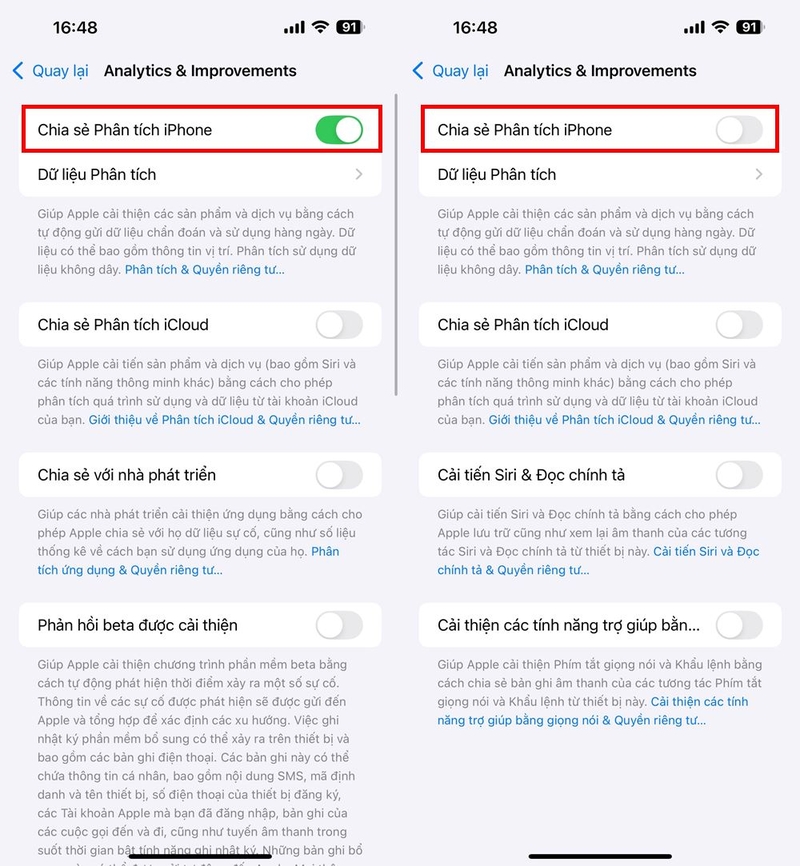
Màn hình Dữ liệu Phân tích này trông hơi "hack não" một chút vì nó liệt kê hàng trăm, thậm chí hàng nghìn file khác nhau, mỗi file là một bản ghi về hoạt động hoặc sự cố nào đó của hệ thống. Đừng lo lắng, bạn không cần đọc hiểu hết tất cả. Việc của chúng ta là lướt xuống (danh sách này được sắp xếp theo thứ tự bảng chữ cái) và tìm những file có tên bắt đầu bằng resetcounter hoặc panic-full.
Nếu bạn thấy những cái tên này xuất hiện, đặc biệt là nhiều lần và có ngày giờ gần đây, thì xin chia buồn, khả năng cao iPhone của bạn đang gặp lỗi Reset Counter hoặc Panic Full. Mỗi file này giống như một "biên bản" ghi lại sự cố, kèm theo cả thời gian xảy ra. Việc có nhiều file này chứng tỏ lỗi đang diễn ra thường xuyên chứ không phải chỉ là một sự cố ngẫu nhiên. Đây chính là bằng chứng "thép" để xác định tình trạng máy, đặc biệt hữu ích khi bạn mua bán hoặc kiểm tra iPhone cũ.
Tự Tay Khắc Phục Lỗi iPhone
Đang dùng iPhone mà cứ bị khởi động lại liên tục thì khó chịu thật sự, đúng không? Cảm giác như máy "dở chứng" bất chợt vậy. May mắn là, không phải lúc nào bạn cũng cần vội vàng mang máy ra tiệm. Có kha khá cách hay ho mà bạn có thể thử ngay tại nhà, từ những mẹo nhỏ về phần mềm cho đến các bước "mạnh tay" hơn một chút. Nhiều người đã chia sẻ cảm giác "thở phào" khi tự tay khắc phục được, kiểu như "Không ngờ mình làm được!". Vậy, bạn đã sẵn sàng "xắn tay áo" và thử "bắt bệnh" cho chiếc iPhone yêu quý của mình chưa?
Thử ngay các cách ‘làm mới’ phần mềm cơ bản
Đừng vội lo lắng nếu chiếc iPhone của bạn bỗng dưng dở chứng tự khởi động lại liên tục nhé. Đôi khi, thủ phạm chỉ là những ‘rắc rối’ nho nhỏ trong phần mềm thôi. Trước khi nghĩ đến chuyện ‘mổ xẻ’ máy, chúng ta có thể thử vài chiêu đơn giản tại nhà. Đây là những bước cơ bản nhất, giống như ‘khởi động lại’ lại bộ não cho em dế yêu vậy đó.
Đầu tiên và dễ nhất là Hard Reset, hay còn gọi là buộc khởi động lại. Thao tác này không làm mất dữ liệu gì của bạn đâu, chỉ đơn giản là ‘thúc’ cho máy tỉnh táo lại khi nó đang bị đơ hoặc gặp lỗi vặt. Cách làm tùy đời máy một chút, nhưng cơ bản là bạn sẽ nhấn giữ các nút vật lý theo một trình tự nhất định cho đến khi logo Apple hiện lên. Ví dụ, với các dòng iPhone mới có Face ID hoặc iPhone 8 trở lên, bạn bấm rồi thả nhanh nút tăng âm lượng, bấm rồi thả nhanh nút giảm âm lượng, sau đó nhấn giữ nút sườn cho đến khi thấy logo Apple. Nó giúp xóa bỏ những xung đột tạm thời hoặc các tiến trình bị kẹt, thường là nguyên nhân của những lần tự khởi động lại không rõ lý do.
Nếu Hard Reset vẫn chưa giải quyết được, đôi khi, phiên bản iOS bạn đang dùng có ‘lỗi ngầm’ mà chính Apple cũng đã biết và tung ra bản vá. Việc cập nhật lên phiên bản iOS mới nhất có thể giải quyết được kha khá vấn đề đấy. Bạn chỉ cần vào Cài đặt > Cài đặt chung > Cập nhật phần mềm. Nếu có bản cập nhật, hãy tải về và cài đặt nhé. Nhớ sạc pin đầy đủ hoặc cắm sạc trong lúc cập nhật nha. Các bản cập nhật thường bao gồm sửa lỗi, cải thiện hiệu năng và vá các lỗ hổng bảo mật. Biết đâu lỗi Reset Counter của bạn lại nằm trong danh sách được ‘chữa lành’ thì sao.
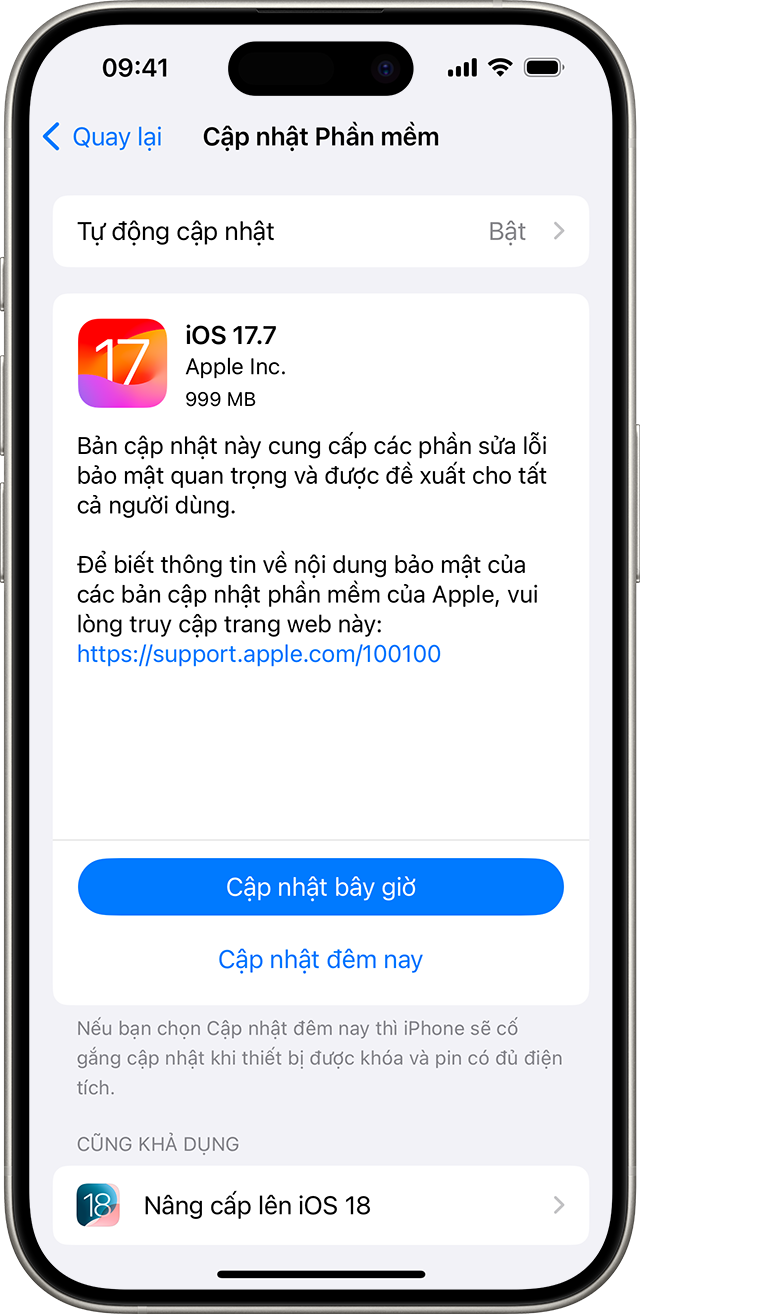
Nếu hai cách trên vẫn chưa ăn thua, Khôi phục cài đặt gốc là ‘liều thuốc’ mạnh hơn. Thao tác này sẽ đưa iPhone về trạng thái như lúc mới xuất xưởng, xóa sạch mọi dữ liệu và cài đặt cá nhân. CỰC KỲ QUAN TRỌNG: Hãy sao lưu (backup) lại tất cả dữ liệu quý giá của bạn lên iCloud hoặc máy tính trước khi làm bước này nhé! Nếu không, mọi thứ sẽ ‘bay màu’ hết đó. Bạn vào Cài đặt > Cài đặt chung > Chuyển hoặc đặt lại iPhone > Xóa tất cả nội dung và cài đặt. Máy sẽ yêu cầu xác nhận và có thể cần mật khẩu iCloud của bạn. Đây là cách hiệu quả để loại bỏ hoàn toàn các lỗi phần mềm sâu sắc, xung đột giữa các ứng dụng hoặc cài đặt bị hỏng mà các cách khác không xử lý được.
Thử lần lượt các cách này từ dễ đến khó nhé. Rất nhiều trường hợp lỗi Reset Counter do phần mềm đã được giải quyết chỉ bằng một trong những bước đơn giản này đấy!
Khôi phục iPhone bằng Recovery và DFU
Đôi khi, những giải pháp nhẹ nhàng như khởi động lại hay cập nhật iOS vẫn chưa đủ sức "đánh bay" hết lỗi phần mềm cứng đầu. Lúc này, chúng ta cần đến những "công cụ" mạnh mẽ hơn, điển hình là chế độ Recovery Mode và DFU Mode. Đây là hai trạng thái đặc biệt cho phép bạn can thiệp sâu hơn vào hệ thống để "cứu" chiếc iPhone đang gặp vấn đề.
Recovery Mode là một trạng thái giúp iPhone kết nối với máy tính (qua iTunes hoặc Finder trên macOS mới) để cài đặt lại hoặc cập nhật iOS. Nó thường được dùng khi máy gặp lỗi treo táo, không khởi động được bình thường, hoặc có vấn đề khi cập nhật mà các cách thông thường không giải quyết được. Để vào chế độ này, bạn cần kết nối iPhone với máy tính và thực hiện một vài thao tác nhấn giữ phím nhất định tùy theo dòng máy. Sau đó, iTunes/Finder sẽ nhận diện máy và cho phép bạn chọn Cập nhật (thử cài lại iOS mà không mất dữ liệu, nếu được) hoặc Khôi phục (cài lại iOS hoàn toàn, xóa hết dữ liệu).
Còn một "cấp độ" can thiệp sâu hơn nữa là DFU Mode, viết tắt của Device Firmware Update. Điểm khác biệt lớn nhất là DFU Mode cho phép bạn khôi phục iPhone mà không cần tải bootloader hay kích hoạt iOS. Nó giống như việc cài lại "từ con số 0" vậy, bỏ qua gần như toàn bộ quá trình khởi động thông thường. Chế độ này thường là "phao cứu sinh" cuối cùng khi Recovery Mode cũng "bó tay", ví dụ như khi firmware bị lỗi nặng, máy không thể khởi động hoàn toàn, hoặc gặp vấn đề sau khi jailbreak. Cách vào DFU Mode cũng tương tự, cần kết nối máy tính và làm theo các bước đặc biệt hơn một chút so với Recovery. iTunes/Finder sẽ nhận diện máy ở trạng thái "đen màn hình" nhưng vẫn kết nối, cho phép bạn thực hiện Khôi phục.
Cả hai chế độ này đều dẫn đến việc máy tính cài đặt lại iOS cho iPhone của bạn. Điều này giúp loại bỏ triệt để các lỗi phần mềm, xung đột hệ thống hoặc file bị hỏng – những thứ có thể là nguyên nhân "ngầm" gây ra các hiện tượng khó chịu như Reset Counter. Tuy nhiên, hãy nhớ rằng việc Khôi phục (Restore) máy sẽ xóa sạch dữ liệu hiện có. Nên nếu có thể, hãy sao lưu trước nhé!
Đã Đến Lúc Ra Tiệm Sửa?
Okay, bạn đã thử đủ các mẹo vặt, từ khởi động lại máy, cập nhật iOS, thậm chí là khôi phục cài đặt gốc rồi, nhưng chiếc iPhone thân yêu vẫn cứ dở chứng tự tắt mở liên tục? "Tôi đã làm theo hết các bước trên mạng mà không ăn thua gì cả", đó là lời than thở của không ít người dùng khi đối mặt với lỗi Reset Counter cứng đầu. Vậy làm sao để biết khi nào thì những giải pháp "tại gia" không còn hiệu quả nữa, và đã đến lúc cần một bàn tay chuyên nghiệp "bắt mạch" cho dế yêu?
Khi nào iPhone "kêu cứu" cần thợ giỏi
Bạn đã thử đủ mọi cách từ khởi động lại máy, cập nhật iOS mới nhất cho đến khôi phục cài đặt gốc mà chiếc iPhone vẫn cứ tự dưng "đình công", khởi động lại liên tục? Hay thậm chí đã mạnh dạn đưa máy về chế độ Recovery hay DFU mà tình hình vẫn chẳng khá hơn chút nào? Đó chính là lúc dế yêu của bạn đang gửi tín hiệu "cầu cứu" đấy.
Nếu các giải pháp phần mềm cơ bản hay thậm chí là nâng cao đều không thể dập tắt được lỗi Reset Counter phiền toái này, khả năng cao vấn đề nằm ở phần cứng bên trong. Đôi khi, lỗi không chỉ đơn giản là xung đột ứng dụng hay hệ điều hành cũ kỹ nữa rồi.
Một dấu hiệu rõ ràng khác là khi bạn biết chắc chiếc iPhone của mình từng gặp "tai nạn" như rơi rớt mạnh, va đập hay không may bị dính nước. Những sự cố vật lý này rất dễ làm hỏng hóc các linh kiện nhạy cảm bên trong, đặc biệt là những bộ phận liên quan đến nguồn điện và quản lý năng lượng. Khi phần cứng bị tổn thương, nó sẽ gây ra những lỗi không thể khắc phục bằng cách "chữa cháy" phần mềm được.

Hoặc giả, bạn kiểm tra trong phần Dữ liệu phân tích và thấy các file log "reset counter" xuất hiện dày đặc, liên tục trong thời gian ngắn, kèm theo đó là những thông báo lỗi phức tạp mà bạn không thể hiểu được. Điều này cho thấy vấn đề đang diễn ra rất nghiêm trọng và có thể liên quan đến nhiều thành phần khác nhau của máy.
Tóm lại, nếu bạn đã "vật lộn" với đủ các mẹo vặt trên mạng mà lỗi Reset Counter vẫn đeo bám dai dẳng, không có dấu hiệu thuyên giảm, hoặc bạn nghi ngờ máy đã bị tổn thương vật lý, thì đã đến lúc nhấc điện thoại lên và tìm đến một trung tâm sửa chữa iPhone uy tín rồi đấy. Đừng cố gắng "tự chữa bệnh" thêm nữa kẻo lại làm tình hình tệ hơn nhé.
Lỗi Reset Counter Sửa Ở Đâu, Tốn Bao Nhiêu Tiền
Vậy là các cách "tự xử" ở nhà vẫn chưa ăn thua, đành phải mang em dế yêu ra tiệm rồi đúng không? Đừng lo lắng quá, quy trình sửa lỗi Reset Counter ở các trung tâm uy tín thường khá bài bản.
Bước đầu tiên, các anh/chị kỹ thuật viên sẽ "bắt bệnh" cho máy. Họ không chỉ cắm máy vào máy tính để đọc log lỗi (như cái file ‘reset counter’ hay ‘panic-full’ mà mình đã nói ở trên ấy), mà còn kiểm tra kỹ lưỡng cả phần cứng bên trong nữa. Có thể họ sẽ dùng các thiết bị chuyên dụng để đo đạc, kiểm tra các kết nối socket nguồn, pin, hoặc các linh kiện khác xem có vấn đề gì không. Cái này quan trọng lắm, vì lỗi Reset Counter có thể do cả phần mềm "dở chứng" hoặc phần cứng "đổ bệnh".
Sau khi "soi" ra bệnh, kỹ thuật viên sẽ đưa ra giải pháp. Nếu là lỗi phần mềm đơn giản, có thể chỉ cần chạy lại hệ điều hành sạch sẽ hoặc xử lý xung đột nào đó. Nhưng nếu là lỗi phần cứng, có thể sẽ cần thay thế linh kiện như pin, IC nguồn, hoặc sửa chữa các kết nối trên mainboard. Cái này thì đòi hỏi tay nghề và thiết bị chuyên môn cao rồi.

Giờ đến phần "nhạy cảm" nhất: chi phí. Thật khó để đưa ra một con số chính xác "đinh đóng cột" vì giá cả phụ thuộc vào nhiều yếu tố lắm. Quan trọng nhất là lỗi nằm ở đâu: phần mềm hay phần cứng? Sửa phần mềm thường "nhẹ nhàng" hơn về chi phí. Còn nếu phải đụng đến phần cứng, đặc biệt là mainboard hoặc các linh kiện quan trọng, thì chi phí sẽ "nhảy" lên đáng kể. Loại máy (đời iPhone nào), linh kiện cần thay là hàng chính hãng hay tương đương, và uy tín của trung tâm sửa chữa cũng ảnh hưởng đến giá.
Nói chung, để có cái nhìn sơ bộ, sửa lỗi Reset Counter do phần mềm có thể dao động từ vài trăm nghìn, còn nếu liên quan đến phần cứng thì có thể lên đến vài triệu đồng, tùy mức độ hư hỏng và linh kiện cần thay thế.
Cách tốt nhất là bạn nên yêu cầu trung tâm kiểm tra kỹ lưỡng và báo giá chi tiết trước khi đồng ý sửa chữa nhé. Như vậy sẽ yên tâm hơn nhiều!